將個人Ubuntu系統電腦當作伺服器使用,用win10系統電腦遠端訪問伺服器並且執行matlab程式碼
前言
本人小菜鳥學習訪問伺服器,試著在電腦A上安裝Ubuntu系統,當作伺服器,並且在該Ubuntu系統上安裝matlab,用電腦B(win10)遠端訪問電腦A,在A上執行matlab程式碼,實驗成功,特此記錄實驗過程。如有欠缺,敬請指正。
Ubuntu系統安裝我參考這篇文章(win10下安裝Ubuntu16.04雙系統)成功安裝,建議安裝時不對/boot檔案掛載磁碟,如果想要掛載固定的磁碟,請給大一點的空間,不能只有幾百兆,建議1G以上,不然以後有些系統啟動項的東西安裝時會出現/boot空間不足。最好不要掛載。
實驗過程
1、開啟Ubuntu系統的ssh服務
開啟之後其他電腦就可以通過ssh登入Ubuntu伺服器,通過安裝openssh-server就可以達到目的。
(1)檢視主機有沒有ssh服務
在Ubuntu系統桌面右擊後點擊“開啟終端”,輸入一下命令:
ssh localhost
若出現:“ssh:connect to host localhost port 22: Connection refused”,則表明木有安裝。
(2)安裝openssh-server
在終端中輸入如下命令:
sudo apt-get install openssh-server當出現提示:您需要繼續執行嗎?輸入y之後回車即可。
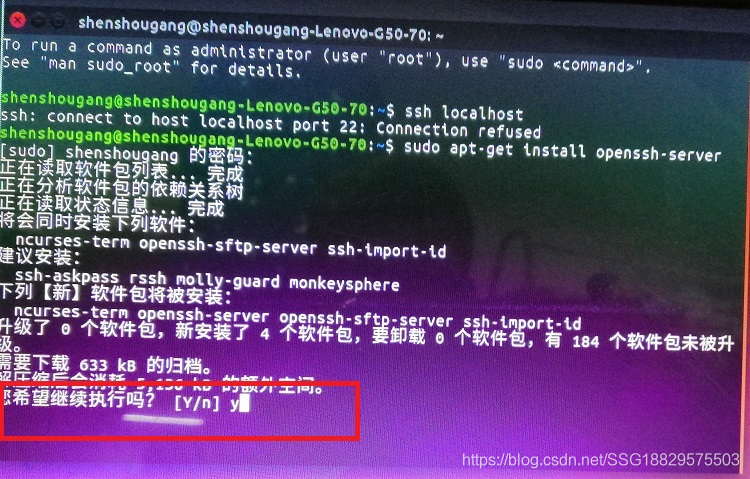
(3)再次測試
再次輸入:ssh localhost,檢視是否建立成功。如果提示不能建立,則根據提示繼續輸入 yes 後回車。

如果安裝成功,則會出現如下提示:

(4)然後再輸入如下命令測試ssh服務是否開啟:
ps -e |grep ssh如果開啟了,會出現下圖情況。

如果沒有開啟,在終端輸入如下命令:
sudo /etc/init.d/ssh start2、連線伺服器
下面介紹在win10平臺連線Ubuntu系統,並且遠端執行matlab程式。
在win10平臺連線伺服器需要利用putty軟體支援,可點選連結下載。下載後安裝即可。
(1)檢視伺服器ip
可能會出現很多內容,找到正確的即可,我這裡連線的是無線網,如下圖:

(2)編寫測試程式碼,字尾為 “.m”,是matlab可執行檔案。我的測試程式碼如下:
(3)利用PSFTP上傳檔案到伺服器
安裝完putty後,會附帶安裝PSFTP,這個可以用來上傳本地檔案到伺服器端。
輸入如下程式碼:
open [email protected]
mkdir /home/username/mat
put C:\Users\SSG\Desktop\test.m /home/shenshougang/mat/test.m“open [email protected]” 是為了連線伺服器,其中“username”換成自己相對應的使用者名稱,“ip”換成對應的ip地址就好,密碼輸入自己使用者名稱對應的密碼就好。密碼輸入時是不會顯示的,保證輸入正確就好。
“mkdir /home/username/mat” 是新建一個資料夾用於儲存將要上傳的檔案,這裡任意設定就好,方便自己記住和找到即可。然後就可以關閉psftp了,如下圖。
上傳完成後,Ubuntu伺服器會看到新建的資料夾和上傳的檔案,如下圖。會看到已經正確建立了資料夾和成功上傳了test檔案。
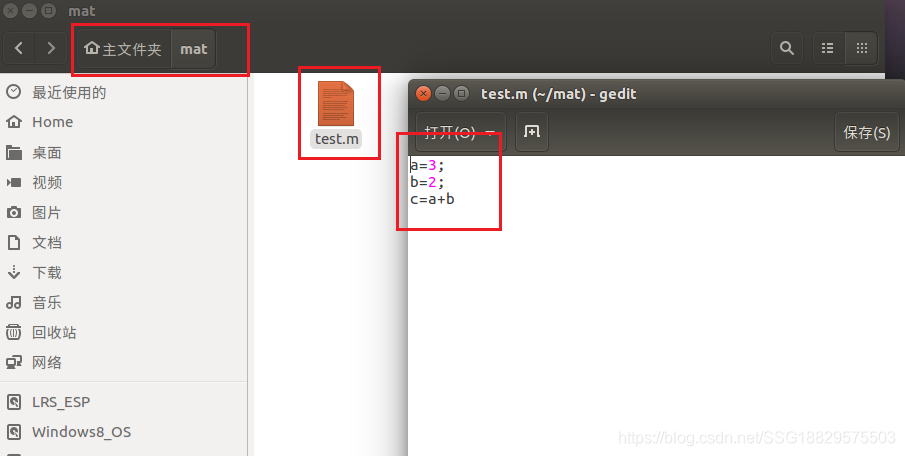
(3)使用putty連線伺服器
在“Host Name”處輸入伺服器ip地址,然後點選 “open” 如下圖。
輸入伺服器名和密碼回車,即可以登入到伺服器,如下圖。
(4)遠端執行matlab
和在Ubuntu系統下直接執行matlab方法一樣,在putty中輸入如下程式碼進入matlab安裝路徑下的bin資料夾,執行“./matlab”即可。程式碼如下:
cd /home/local/MATLAB/R2017b/bin
./matlab(5)執行matlab程式碼
輸入以下程式碼執行matlab程式:
path(path,'/home/shenshougang/mat')
test其中第一行的 “/home/shenshougang/mat” 為可執行程式碼的絕對路徑。“test” 是可執行檔案的檔名,這裡不能加字尾,否則會執行錯誤。
可以看到,在輸入程式碼回車之後,給出了程式碼執行的結果,測試成功。
(6)退出matlab程式
輸入一下程式碼:
exit()
cd“exit()” 為退出matlab程式,“cd” 表示回到主目錄,如下圖。
(7)遠端修改test檔案的內容
當我們希望修改上傳到伺服器的檔案時,可以在本地修改過後再次上傳,但是也可以直接在遠端訪問伺服器修改檔案,在這裡我將修改test中的內容。退出matlab程式後回到主目錄下輸入如下程式碼便可以進入編輯狀態。
vim /home/shenshougang/mat/test.m注意:如果提示vim不是有效引數之內類錯誤,檢視是不是沒有在主目錄進入。第一次執行 vim 時,可能提示安裝某些東西,按照提示安裝就可以了。進入編輯狀態輸入 “i” 就可以進入插入模式,修改程式碼如下,如下圖。
(8)儲存修改內容並且退出
編輯完成後,按下鍵盤的 “Esc” ,並且輸入單個冒號 “:” ,可以看到putty介面左下角發生變化,然後輸入 “ wq” 即可。
其中 “w” 表示 儲存修改,“q” 表示退出。
(10)測試修改後的程式碼執行
按照第(4)到第(6)步操作即可,結果如下。
測試成功,但是還有很多內容有待繼續學習。
參考
1、文中的所有連結











